Günümüzde dijital verilerin güvenliği her zamankinden daha önemli hale gelmiştir. Özellikle iş dünyasında veya kişisel kullanımda önemli ve hassas bilgiler içeren klasörlerin korunması büyük bir öneme sahiptir. Klasör şifreleme, verilerin yetkisiz erişime karşı korunmasını sağlayan bir yöntemdir. Bu yazıda, klasör şifreleme kavramını detaylı bir şekilde açıklayacak ve nasıl yapılacağı hakkında adımları ele alacağız.
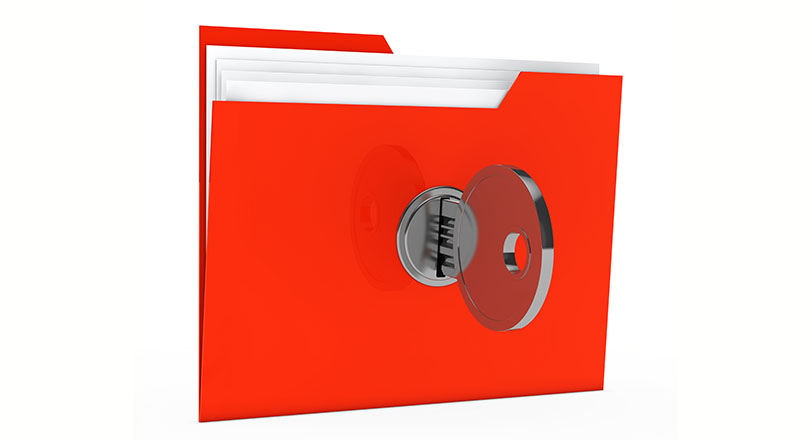
Klasör Şifreleme Nasıl Yapılır?
Dosya şifreleme, bir klasör veya dosyanın içeriğini şifreleyerek yetkisiz erişime karşı koruma sağlar. İşte klasör şifrelemeyi gerçekleştirmenin bazı yöntemleri:
- Üçüncü Taraf Araçlarını Kullanma: Şifreleme için kullanabileceğiniz birçok üçüncü taraf araç bulunmaktadır. VeraCrypt, AxCrypt, 7-Zip gibi araçlar, dosya ve klasörlerinizi şifrelemek için kullanabileceğiniz popüler seçeneklerdir. Bu araçlar, şifreleme algoritması kullanarak klasör veya dosyaları şifreleyebilir ve şifreyi girmeniz gereken bir parola belirlemenize izin verir.
- Disk Şifreleme Araçlarını Kullanma: Klasörlerinizi şifrelemek için tam bir disk şifreleme aracı kullanabilirsiniz. Örneğin, BitLocker (Windows) veya FileVault (Mac) gibi işletim sisteminizin yerleşik disk şifreleme araçlarını kullanabilirsiniz. Bu araçlar, işletim sisteminizin tam disk veya belirli bir bölümünü şifreleyebilir ve şifreyi girmeniz gereken bir parola belirlemenize olanak sağlar.
- ZIP veya RAR Arşivleri ile Şifreleme: Dosyalarınızı şifrelemek için bir sıkıştırma aracı olarak ZIP veya RAR gibi formatları kullanabilirsiniz. Dosyalarınızı bir arşive ekleyip şifreleyebilir ve şifrelenmiş arşivi bir klasöre yerleştirebilirsiniz. Bu yöntem, kolay bir şekilde dosyalarınızı şifrelemek ve paylaşmak için kullanışlı olabilir.
- Cloud Hizmetleri ile Şifreleme: Bulut depolama hizmetleri, dosyalarınızı şifrelemek için kullanabileceğiniz başka bir seçenektir. Örneğin, Dropbox, Google Drive veya OneDrive gibi hizmetler, dosyalarınızı şifreleyebilmeniz için şifreleme özelliklerine sahip olabilir. Bu hizmetlerin sunulan şifreleme seçeneklerini kullanarak klasörlerinizi şifreleyebilir ve verilerinizi bulut üzerinde güvenli bir şekilde depolayabilirsiniz.
Windows 10 Dosya Şifreleme İşlemi Nasıl Yapılır?
Windows 10’da klasör şifrelemek için BitLocker adlı yerleşik bir araç kullanabilirsiniz. İşte Windows 10’da klasör şifrelemeyi etkinleştirmek için adımlar:
- Şifrelemek istediğiniz klasöre sağ tıklayın ve “Özellikler” seçeneğini tıklayın.
- “Genel” sekmesinde, “Gelişmiş…” düğmesini tıklayın.
- “Gelişmiş Özellikler” penceresinde, “İçeriği şifrele” onay kutusunu işaretleyin ve “Tamam” düğmesini tıklayın.
- “Uygula” ve “Tamam” düğmelerini tıklayarak özellikler penceresini kapatın.
Bu işlem, klasörü şifrelemek için Windows 10’un BitLocker şifreleme özelliğini kullanır. Ancak, bu yöntem yalnızca Windows 10 Pro, Enterprise veya Education sürümlerinde kullanılabilir. Windows 10 Home sürümünde BitLocker özelliği bulunmamaktadır.
BitLocker’ın etkinleştirilmesi için ayrıca aşağıdaki adımları izlemeniz gerekebilir:
- Başlat menüsünden “Denetim Masası”nı açın.
- “Sistem ve Güvenlik” kategorisinde, “BitLocker Sürücü Şifrelemesi” seçeneğini tıklayın.
- “BitLocker’i Etkinleştir” bağlantısını tıklayın.
- Şifrelemek istediğiniz sürücüyü seçin ve “Etkinleştir” düğmesini tıklayın.
- Şifreleme yöntemini seçin (örneğin, parola veya USB cihazı) ve talimatları izleyin.
BitLocker, seçtiğiniz sürücüyü şifreler ve şifresini girmeniz gereken bir parola veya USB cihazı kullanarak erişim sağlar. Bu yöntemle sürücülerinizdeki tüm klasörler otomatik olarak şifrelenecektir.

IOS Dosya Şifreleme İşlemi Nasıl Yapılır?
iOS’ta klasör şifrelemek için yerleşik olarak sunulan bir seçenek bulunmamaktadır. Ancak, App Store’da üçüncü taraf uygulamaları kullanarak klasör şifrelemesi yapabilirsiniz. İşte iOS’ta klasör şifrelemek için kullanabileceğiniz bazı üçüncü taraf uygulamaların adımları:
- App Store’dan bir klasör şifrelemesi uygulaması indirin ve yükleyin. Örnek olarak “Secure Folder & File Vault” veya “Folder Lock” gibi uygulamaları tercih edebilirsiniz.
- Uygulamayı açın ve kendi belirleyeceğiniz bir şifre oluşturun.
- Uygulamada yeni bir klasör oluşturun veya var olan bir klasöre dosyalarınızı aktarın.
- Dosyalarınızı veya klasörleri şifreleyin. Uygulama genellikle şifrelemek istediğiniz dosyaları veya klasörleri seçmenize ve şifrelemek için bir seçenek sunar.
- Dosyalarınıza erişmek için uygulamaya girin ve şifrenizi girerek şifrelenmiş klasörlere erişim sağlayın.
Bu üçüncü taraf uygulamalar, dosyalarınızı şifreleyerek korumak için kullanabileceğiniz seçenekler sunar. Ancak, uygulama seçerken dikkatli olmalı ve güvenilir bir uygulama tercih etmelisiniz. Uygulamanın yüksek derecede güvenlik sağladığından ve verilerinizi güvende tuttuğundan emin olmak için kullanıcı yorumlarını ve derecelendirmelerini kontrol etmek önemlidir.
Android Klasör Şifreleme İşlemi Nasıl Yapılır?
Android’de klasör şifrelemek için üçüncü taraf uygulamaları kullanabilirsiniz. Google Play Store’da birçok klasör şifreleme uygulaması bulunmaktadır. İşte Android’de klasör şifrelemek için kullanabileceğiniz genel adımlar:
- Google Play Store’dan bir klasör şifreleme uygulaması indirin ve yükleyin. Örnek olarak “Folder Lock” veya “File and Folder Locker” gibi uygulamaları tercih edebilirsiniz.
- Uygulamayı açın ve kendi belirleyeceğiniz bir şifre veya desen oluşturun.
- Uygulamada yeni bir klasör oluşturun veya var olan bir klasöre dosyalarınızı aktarın.
- Dosyalarınızı veya klasörleri şifreleyin. Uygulama genellikle şifrelemek istediğiniz dosyaları veya klasörleri seçmenize ve şifrelemek için bir seçenek sunar.
- Dosyalarınıza erişmek için uygulamaya girin ve şifrenizi veya deseni girerek şifrelenmiş klasörlere erişim sağlayın.
Bu adımlar, üçüncü taraf bir şifre uygulaması kullanarak Android’de klasör şifrelemeyi gerçekleştirmenin genel bir yolunu göstermektedir. Ancak, uygulama seçerken dikkatli olmalı ve güvenilir bir uygulama tercih etmelisiniz. Uygulamanın güvenlik sağladığından ve verilerinizi koruduğundan emin olmak için kullanıcı yorumlarını ve derecelendirmelerini kontrol etmek önemlidir.
Programsız Dosya Şifreleme İşlemi Nasıl Yapılır?
Programsız olarak klasör ve dosya şifrelemek biraz daha karmaşık olabilir, ancak Windows işletim sistemi içerisinde yerleşik olan Encrypting File System (EFS) özelliğini kullanarak bu işlemi gerçekleştirebilirsiniz. EFS, dosyaların ve klasörlerin şifrelenmesini sağlayan bir Windows özelliğidir. İşte EFS kullanarak klasör ve dosya şifrelemek için adımlar:
- Şifrelemek istediğiniz klasöre veya dosyaya sağ tıklayın ve “Özellikler” seçeneğini tıklayın.
- “Genel” sekmesinde, “Gelişmiş…” düğmesini tıklayın.
- “Gelişmiş Özellikler” penceresinde, “İçeriği şifrele” onay kutusunu işaretleyin ve “Tamam” düğmesini tıklayın.
- “Uygula” ve “Tamam” düğmelerini tıklayarak özellikler penceresini kapatın.
En Çok Kullanılan Şifreleme Programları
- VeraCrypt: Güçlü ve ücretsiz bir açık kaynaklı şifreleme programıdır. Windows, macOS ve Linux gibi çeşitli işletim sistemlerinde kullanılabilir. VeraCrypt, dosya ve klasörleri şifrelemek için güvenli bir sanal şifrelenmiş disk oluşturma özelliğine sahiptir.
- AxCrypt: Basit ve kullanıcı dostu bir klasör ve dosya şifreleme programıdır. Windows, macOS, Android ve iOS platformlarında kullanılabilir. AxCrypt, AES-256 bit şifreleme algoritmasını kullanır ve kolay dosya paylaşımı sağlar.
- 7-Zip: Bir sıkıştırma aracı olarak bilinen 7-Zip, dosyaları sıkıştırma ve şifreleme için kullanılabilir. ZIP ve 7z formatlarında dosyaları şifrelemek için kullanışlı bir seçenektir. Windows, macOS ve Linux gibi işletim sistemlerinde kullanılabilir.
- Cryptomator: Bulut depolama hizmetlerinde dosyaları şifrelemek için tasarlanmış bir programdır. Windows, macOS, Linux, Android ve iOS üzerinde çalışır. Cryptomator, dosyaları şifreli bir sanal sürücüye yerleştirir ve verilerinizi bulut depolama hizmetlerinde güvenli bir şekilde saklamanıza olanak tanır.
- Folder Lock: Klasör ve dosyaları şifrelemek için kullanılan bir programdır. Windows işletim sisteminde kullanılabilir ve parola korumalı sanal kasa oluşturma, dosya şifreleme, dosya gizleme ve daha fazlası gibi özelliklere sahiptir.




